6 εργαλεία – προγράμματα ανάκτησης δεδομένων για USB flash drives και πολλά άλλα
Καθώς οι μονάδες USB και οι κάρτες μνήμης έχουν μεγαλώσει και γίνονται φθηνότερες με τα χρόνια, είναι πιο εύκολο να εμπιστευτείτε περισσότερα δεδομένα σε αυτά. Παρόλα αυτά, οι υπηρεσίες αποθήκευσης Cloud μπήκαν στο παιχνίδι, ενώ οι μονάδες flash παρέμειναν ένας κοινός τρόπος αποθήκευσης δεδομένων και μεταφοράς αρχείων από έναν υπολογιστή σε έναν άλλο – και είναι πολύ εύκολο να σβήσετε τυχαία τα δεδομένα ή να σας χτυπηθεί.
Εκεί έρχονται τα εργαλεία ανάκτησης αρχείων. Επαναφέρουν τα διαγραμμένα αρχεία από τους σκληρούς δίσκους και άλλες συσκευές αποθήκευσης. Σε αυτό το άρθρο, δοκιμάσαμε πόσο αποτελεσματικά είναι τα έξι εργαλεία που ανακτούν δεδομένα από μονάδες flash USB.
Τα περισσότερα εργαλεία ανάκτησης δεδομένων λειτουργούν ομοίως: Μέσω των διεπαφών τους, επιλέγετε τη συσκευή αποθήκευσης (μονάδα flash, σκληρό δίσκο, SSD, κάρτα μνήμης) από την οποία λείπουν τα αρχεία σας. Στη συνέχεια, επιλέγετε μια άλλη συσκευή αποθήκευσης (όπως ο σκληρός δίσκος του υπολογιστή σας ή το SSD), όπου το εργαλείο αποκατάστασης θα αποθηκεύσει τα ανακτημένα αρχεία σας. Σε κάθε περίπτωση για ανάκτηση δεδομένων από USB Flash θα πρέπει να ψάξετε για εταιρεία αν δεν μπορείτε με κάποιο πρόγραμμα.
Στη συνέχεια, ξεκινάτε το εργαλείο ανάκτησης για να σαρώσετε τη μονάδα flash. Δημιουργεί μια λίστα με τα διαγραμμένα αρχεία που κατάφερε να εντοπίσει στη συσκευή αποθήκευσης και από αυτή τη λίστα επιλέγετε αυτά που θέλετε να ανακτήσετε από τη διαγραφή. Εναλλακτικά, το εργαλείο αποκατάστασης μπορεί να σχεδιαστεί για να αποθηκεύει αυτόματα τα διαγραμμένα αρχεία που βρίσκει, καθώς σαρώνονται στη συσκευή αποθήκευσης εξόδου που επιλέξατε.
Δεν κάνουν όλα τα εργαλεία ανάκτησης δεδομένων για να επαναφέρετε τα αρχικά ονόματα αρχείων των διαγραμμένων δεδομένων σας ή των φακέλων τους. Σε αυτήν την περίπτωση, τα ανακτημένα αρχεία σας τυπικά αποδίδουν γενικά ονόματα με διαδοχικά αριθμημένα ονόματα από το εργαλείο ανάκτησης, επομένως θα πρέπει να τα μετονομάσετε μη αυτόματα.
CardRecovery
WinRecovery Software
Παρόλο που μπορεί να χρησιμοποιηθεί σε μονάδες flash USB, το CardRecovery σχεδιάστηκε κυρίως για την ανάκτηση αρχείων ήχου, εικόνας και βίντεο από κάρτες μνήμης που χρησιμοποιούνται σε φωτογραφικές μηχανές, ώστε να μην αναζητούν άλλους τύπους αρχείων όπως έγγραφα γραφείου.
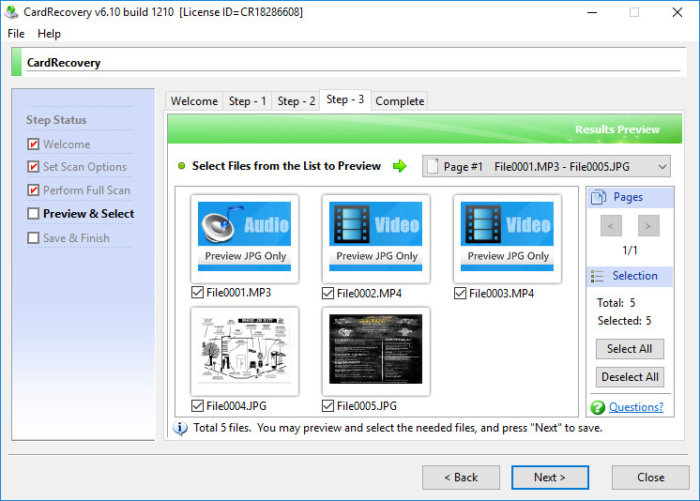
Το CardRecovery δεν κάνει επιφανειακή σάρωση. Κατά τη διάρκεια της του deep scan, το CardRecovery σάς παρουσιάζει μια λίστα με τα διαγραμμένα αρχεία που βρίσκει, ενημερώνοντας τη λίστα αυτή κατά τη διάρκεια της σάρωσης. Αν τα αρχεία που ψάχνετε εμφανίζονται νωρίς στη διαδικασία, μπορείτε να διακόψετε τη σάρωση και να ανακτήσετε τα αρχεία που το εργαλείο έχει βρει σε αυτό το σημείο, εξοικονομώντας έτσι χρόνο.
Όταν ολοκληρωθεί η σάρωση (ή την σταματήσετε), το εργαλείο εμφανίζει μικρογραφίες των ανακτήσιμων εικόνων JPG που βρήκε – έξι κάθε φορά ανά σελίδα. (Οι προεπισκοπήσεις μικρογραφιών μπορεί να είναι χρήσιμες αν ψάχνετε μόνο μερικές εικόνες για να ανακτήσετε ανάμεσα σε πολλά διαγραμμένα αρχεία, έτσι δεν θα χρειαστεί να τα ανακτήσετε όλα.)
Αποτελέσματα: Χρειάστηκαν περίπου 17 λεπτά για την κάρτα CardRecovery για να σαρώσετε τη μονάδα flash USB 16GB.
Δεδομένου ότι η κάρτα CardRecovery αναζητά μόνο αρχεία ήχου, εικόνας και βίντεο και δεν αναγνωρίζει αρχεία PNG, υπήρξαν έξι αρχεία πουέχουν διαγραφεί από τη μονάδα flash USB και θα μπορούσε να βρει το CardRecovery (δύο JPG, δύο MP3 και δύο MP4) . Το deep scan τα βρήκε και τα επανέφερε με επιτυχία τέσσερα από αυτά τα αρχεία στην αρχική τους κατάσταση λειτουργίας, αλλά τα αρχικά ονόματα αρχείων τους και οι φάκελοι στους οποίους ήταν κάτω δεν αποκαταστάθηκαν. Το λογισμικό έχασε ένα JPG και ένα MP3 εντελώς.
PhotoRec
Christophe Grenier
Το PhotoRec μπορεί να ανακτήσει περισσότερους από 480 τύπους αρχείων – όχι μόνο φωτογραφίες, όπως μπορεί να υποδηλώνει το όνομά του. Έρχεται σε δύο εκδόσεις: με ένα γραφικό περιβάλλον εργασίας των Windows ή με μια διεπαφή γραμμής εντολών, η οποία μπορεί να είναι εκφοβιστική για τον μέσο χρήστη. Δοκιμάσαμε την έκδοση με το γραφικό user interface.
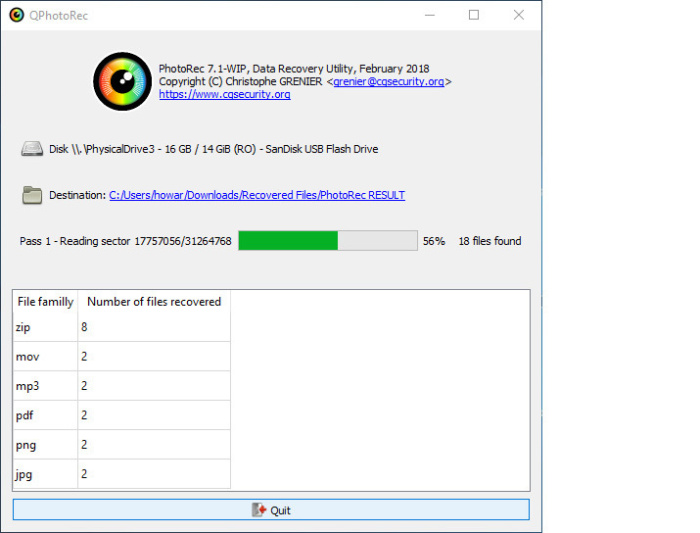
Όπως το CardRecovery, έτσι και το PhotoRec πραγματοποιεί μόνο βαθιές σαρώσεις. Καθώς το PhotoRec κάνει μόνο deep scan, τοποθετεί αμέσως όσα διαγραμμένα αρχεία βρίσκει στη συσκευή αποθήκευσης (και στον φάκελο) που επιλέξατε για να τοποθετήσετε τα ανακτημένα αρχεία σας. Το εργαλείο σας δείχνει επίσης μια λίστα με τα διαγραμμένα αρχεία που έχει βρει και αποθηκεύσει στη συσκευή αποθήκευσης εξόδου ενώ είναι βαθιά σάρωση, αλλά δεν ταυτοποιούνται με όνομα αρχείου – ταξινομούνται σύμφωνα με τις επεκτάσεις αρχείων τους.
Αποτελέσματα: Το PhotoRec πήρε σχεδόν 15 λεπτά για να σαρώσει τη μονάδα flash USB 16GB. Επανέφερε όλα τα 18 αρχεία, αλλά όχι τα αρχικά ονόματα αρχείων ή τους φακέλους τους.
Recover My Files
GetData
Αυτό το εργαλείο σάς επιτρέπει να επιλέξετε μεταξύ απλού scan και deep scan. Η επιλογή επιφανειακής σάρωσης παρατίθεται στη διεπαφή του οδηγού ως “αναζήτηση για διαγραμμένα αρχεία”. Η επιλογή βαθιάς σάρωσης είναι “αναζήτηση για διαγραμμένα αρχεία και, στη συνέχεια, αναζήτηση για επιλεγμένους τύπους” χαμένου αρχείου “.
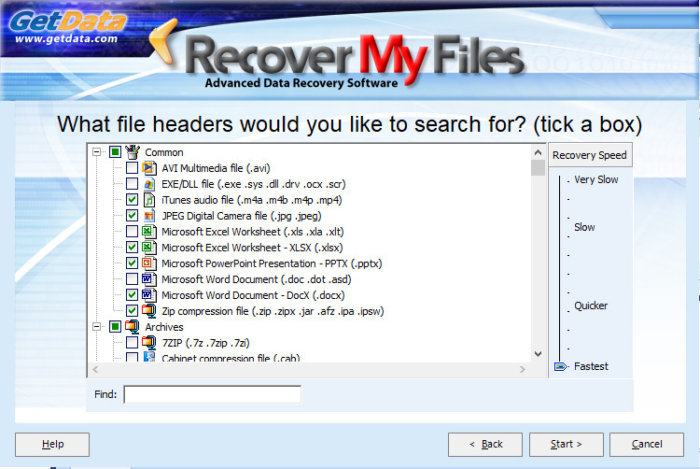
Εάν επιλέξετε τη βαθιά σάρωση, τότε θα εμφανιστεί μια διεπαφή όπου μπορείτε να επιλέξετε συγκεκριμένους τύπους αρχείων που θέλετε να εντοπίσει αυτό το εργαλείο. Αυτά θα προστεθούν σε μια προεπιλεγμένη λίστα με τους κοινούς τύπους αρχείων που έχει ήδη οριστεί για την εύρεση του αρχείου Recover My Files.
Όπως και το CardRecovery, το Recover My Files σάς δείχνει και συνεχώς ενημερώνει μια λίστα με τα διαγραμμένα αρχεία που βρίσκει καθώς σαρώνονται. Μπορείτε να διακόψετε τη σάρωση και να ανακτήσετε οποιοδήποτε από τα διαγραμμένα αρχεία που έχει βρει σε αυτό το σημείο.
Αφού τελειώσει η επιφανειακή ή η βαθιά σάρωση, μπορείτε να προβάλετε και να ταξινομήσετε τα διαγραμμένα αρχεία σας μέσω ενός εκτεταμένου περιβάλλοντος χρήστη, το οποίο είναι παρόμοιο με ένα διαχειριστή αρχείων. Μπορείτε να ταξινομήσετε τα διαγραμμένα αρχεία με βάση τις επεκτάσεις, το μέγεθος ή την ημερομηνία δημιουργίας τους και να προβάλετε τις εικόνες που διαγράψατε ως μικρογραφίες.
Αποτελέσματα: Χρησιμοποιώντας την επιφανειακή σάρωση, το Recover My Files ανακάλυψε και αποκατέστησε όλα τα 18 διαγραμμένα αρχεία στη μονάδα flash USB – συμπεριλαμβανομένων των αρχικών ονομάτων αρχείων και των φακέλων που τέθηκαν. Η βαθιά σάρωση, που κράτησε σχεδόν 17 λεπτά, είχε τα ίδια θετικά αποτελέσματα.
Recuva
CCleaner
Εξετάσαμε την δωρεάν έκδοση του Recuva, η οποία είναι πλήρως εξοπλισμένη αλλά δεν περιλαμβάνει υποστήριξη. Η έκδοση Pro περιλαμβάνει υποστήριξη.
Όπως το Recover My Files, το Recuva μπορεί να πραγματοποιήσει τόσο επιφανειακές σαρώσεις όσο και βαθιές σαρώσεις. Το tooldoes δεν θα σας δείξει μια ενημερωμένη λίστα με τα διαγραμμένα αρχεία, ενώ θα σαρωθεί με deep scan. Αν το σταματήσετε πριν τελειώσει μια βαθιά σάρωση, θα σας δείξει στη συνέχεια μια λίστα με τα διαγραμμένα αρχεία που βρέθηκαν μέχρι εκείνο το σημείο.
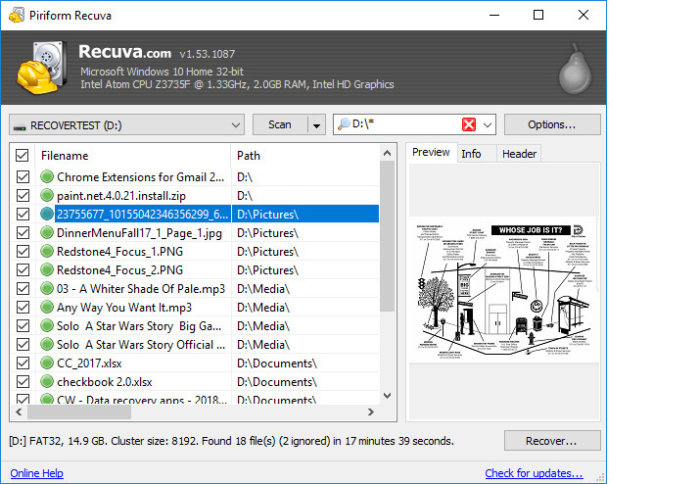
Μετά την ολοκλήρωση μιας επιφάνειας ή βαθιάς σάρωσης (ή τη διακοπή), το Recuva παρουσιάζει μια λίστα με τα διαγραμμένα αρχεία που βρέθηκαν. Κάθε όνομα αρχείου έχει έναν κύκλο από αυτό και το χρώμα υποδεικνύει τον τρόπο με τον οποίο το αρχείο είναι “υγιές” (δηλαδή αν έχει μερικώς αντικατασταθεί, γεγονός που επηρεάζει τις πιθανότητες να επαναφερθεί στην αρχική του κατάσταση). Ένας πράσινος κύκλος σημαίνει ότι το Recuva είναι πιθανό να ανακτήσει το αρχείο στην αρχική του κατάσταση.
Κάτω από μια άλλη “προηγμένη” διεπαφή, τα διαγραμμένα αρχεία που εντοπίστηκαν στο Recuva εμφανίζονται με προεπισκοπήσεις μικρογραφιών (αν υπάρχουν διαθέσιμες μικρογραφίες για αυτόν τον τύπο αρχείου, όπως ένα αρχείο εικόνας). Μπορείτε να ταξινομήσετε τα διαγραμμένα αρχεία σύμφωνα με τα ονόματα αρχείων ή τους τύπους αρχείων τους ή να χρησιμοποιήσετε το εργαλείο αναζήτησης για μηδενισμό σε ένα διαγραμμένο αρχείο με βάση αυτό που περιέχει. Για παράδειγμα, εάν αναζητάτε ένα έγγραφο και γνωρίζετε συγκεκριμένες λέξεις που περιέχει.
Αποτελέσματα: Χρησιμοποιώντας την επιφανειακή σάρωση, το Recuva βρήκε και τα 18 αρχεία που διαγράφηκαν στη μονάδα flash USB. Το εργαλείο τους αποκατέστησε στην κατάσταση λειτουργίας τους, με τα αρχικά ονόματα αρχείων τους και τους φακέλους που βρίσκονταν κάτω. Τα αποτελέσματα ήταν τα ίδια με τη βαθιά σάρωση, η οποία χρειάστηκε σχεδόν 18 λεπτά για να ολοκληρωθεί.
Undelete 360
File Recovery
Το Undelete 360 είναι το μοναδικό εργαλείο σε αυτό το άρθρο που δεν προσφέρει βαθιά σάρωση. Έχει σχεδιαστεί για επιφανειακή σάρωση της μονάδας flash USB ή άλλης συσκευής αποθήκευσης για πρόσφατα διαγραμμένα αρχεία και να τα επαναφέρετε. Εξετάσαμε την δωρεάν έκδοση.
Αφού το εργαλείο ολοκληρώσει την επιφανειακή σάρωση του, η διεπαφή του εμφανίζει μια κατάσταση στο έγχρωμο κείμενο από κάθε διαγραμμένο αρχείο που βρέθηκε για να δείξει πόσο πιθανό είναι να το επαναφέρει. Μπορείτε επίσης να κάνετε αναζήτηση στη λίστα των διαγραμμένων αρχείων ανά λέξεις-κλειδιά στα ονόματα αρχείων τους, χρησιμοποιώντας ένα πλαίσιο αναζήτησης.
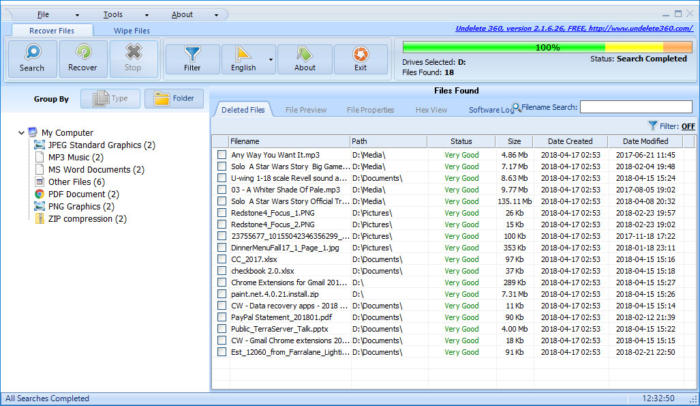
Η δωρεάν έκδοση αυτού του εργαλείου θα ανακτήσει τα αρχεία σας και τα αρχικά ονόματα αρχείων τους. Αν πληρώνετε τουλάχιστον την έκδοση Professional, τότε μπορείτε να δείτε μικρογραφίες των εικόνων και να αποκατασταθούν και οι αρχικοί φάκελοι στους οποίους βρίσκονταν τα διαγραμμένα αρχεία σας. Το professional περιορίζει το μέγιστο μέγεθος των αρχείων που μπορούν να ανακτηθούν στα 10MB, ενώ η έκδοση Ultimate δεν έχει περιορισμούς στο μέγεθος του αρχείου.
Αποτελέσματα: Το πρόγραμμα ανέκτησε γρήγορα και με επιτυχία την αποκατάσταση όλων των 18 διαγραμμένων αρχείων που βρέθηκαν στη μονάδα flash USB, διατηρώντας τα ονόματα αρχείων τους (αλλά όχι τους φακέλους τους, επειδή η δωρεάν έκδοση δεν το κάνει αυτό).
Συμπέρασμα
Παρά το γεγονός ότι εκτελεί μόνο deep scan, το CardRecovery απέτυχε να βρει δύο από τα έξι αρχεία που σχεδιάστηκε για να αναγνωρίσει στη μονάδα flash που χρησιμοποιήσαμε για τη δοκιμή. Το Undelete 360 έχει σχεδιαστεί για να σαρώνει μόνο την επιφάνεια, αλλά ανακτά τα αρχεία που χάθηκαν από το CardRecovery.
Αν τα αρχεία της μονάδας flash USB διαγράφηκαν πρόσφατα και δεν έχετε αποθηκεύσει άλλα αρχεία σε αυτό, τα περισσότερα από αυτά τα εργαλεία αποκατάστασης μπορούν να τα αποθηκεύσουν. Έτσι, όταν πρέπει να το κάνετε αυτό, η επιλογή έρχεται σε αυτό που παίρνετε δωρεάν έναντι του τι παίρνετε όταν πληρώνετε.
Στην ελεύθερη κατηγορία, το Recuva υποστηρίζει τόσο επιφανειακή όσο και βαθιά σάρωση και μπορεί να επαναφέρει τα αρχικά ονόματα αρχείων και φακέλων των αρχείων σας. Έχει μια καλή διεπαφή για να τα αναζητήσετε, να ταξινομήσετε και να δείτε μικρογραφίες των διαγραμμένων αρχείων σας και να αξιολογήσει οπτικά την υγεία των διαγραμμένων αρχείων σας.
Ανάμεσα στα προϊόντα, το RecoverMyFiles έχει την καλύτερη ευελιξία για τη διαχείριση των διαγραμμένων αρχείων σας κατά τη διάρκεια και μετά τη διαδικασία βαθιάς σάρωσης, ενημερώνει συνεχώς μια λίστα με τα διαγραμμένα αρχεία που βρίσκει καθώς σαρώνονται βαθιά και έχει μια πολύ ισχυρή διασύνδεση για την προβολή των διαγραμμένων αρχείων σας. Αυτό περιλαμβάνει μικρογραφίες των διαγραμμένων εικόνων και λειτουργίες αναζήτησης και ταξινόμησης για να σας βοηθήσουν να βρείτε τα διαγραμμένα αρχεία σας.
Ξεκινώντας από $ 70, το Recover My Files είναι το είδος του εργαλείου που θέλετε να κρατήσετε στο οπλοστάσιό σας εάν εργάζεστε στον τομέα της πληροφορικής και καλείτε να αναστήσετε πολλά διαγραμμένα αρχεία ή να κυνηγήσετε τα “ελλείποντα”, σε συσκευές αποθήκευσης με μεγάλες ικανότητες. Το Recuva είναι για όλους τους άλλους – ο μέσος χρήστης που διαγράφηκε μερικά αρχεία, τυχαία ή όχι, και τα χρειάζεται πίσω.
Με λένε Γιώργο και ασχολούμαι επαγγελματικά με τις νέες τεχνολογίες, το Digital Marketing και δίνω μεγάλη έμφαση στην αξία της πληροφορίας. Δημιουργώ E-Books, Link Building στρατηγικές, βελτιστοποίηση ιστοσελίδων και αρθρογραφώ πάνω στον τομέα του ψηφιακού μάρκετινγκ.



